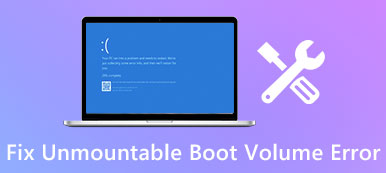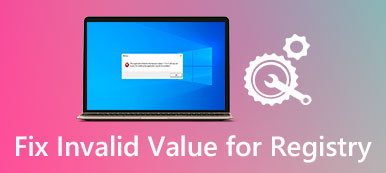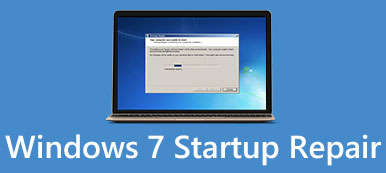Όταν επεξεργάζεστε το βιβλίο εργασίας ή αποθηκεύετε κάποιες αλλαγές, ξαφνικά υπάρχει ένα αναδυόμενο παράθυρο στο οποίο το Excel δεν αποκρίνεται. Πώς να διορθώσετε αυτό το πρόβλημα και να πάρετε τα δεδομένα πίσω; Όλο και περισσότεροι χρήστες το ανέφεραν Το Excel δεν ανταποκρίνεται, συντρίβει, παγώνει ή σταματά να λειτουργεί. Μερικές φορές, ενδέχεται να λάβετε το μήνυμα σφάλματος. άλλες φορές, είναι ακριβώς πάγωμα. Σε αυτό το σεμινάριο, πρόκειται να συζητήσουμε πώς να διορθώσουμε αυτό το πρόβλημα αποτελεσματικά.
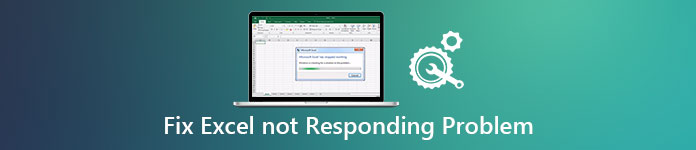
- Μέρος 1: Όλοι οι αποτελεσματικοί τρόποι αντιμετώπισης του Excel δεν ανταποκρίνονται
- Μέρος 2: Πώς να ανακτήσετε αρχεία του Excel όταν το Excel δεν ανταποκρίνεται
Μέρος 1: Όλοι οι αποτελεσματικοί τρόποι για να διορθώσετε το Excel δεν ανταποκρίνεται
Όταν το excel παγώσει, μπορείτε να δοκιμάσετε τους παρακάτω κοινούς τρόπους για να το διορθώσετε.
Τρόπος 1: Ενημέρωση των Windows
Η Microsoft εκδίδει τακτικά ενημερώσεις για τα Windows για να διορθώσει σφάλματα και να εισαγάγει νέες δυνατότητες. Αν αναρωτιέστε ότι το Excel δεν ανταποκρίνεται στον τρόπο αποθήκευσης, είναι η κατάλληλη στιγμή για να εγκαταστήσετε τις πιο πρόσφατες ενημερώσεις για τον υπολογιστή σας.
Βήμα 1: Ανοίξτε το μενού "Έναρξη", κάντε κλικ στο "Πίνακας Ελέγχου" και μεταβείτε στο "Σύστημα και ασφάλεια".
Βήμα 2: Επιλέξτε την επιλογή "Αυτόματη εγκατάσταση τυχόν ενημερώσεων για Windows". Όταν ολοκληρωθεί, δοκιμάστε ξανά το Excel.
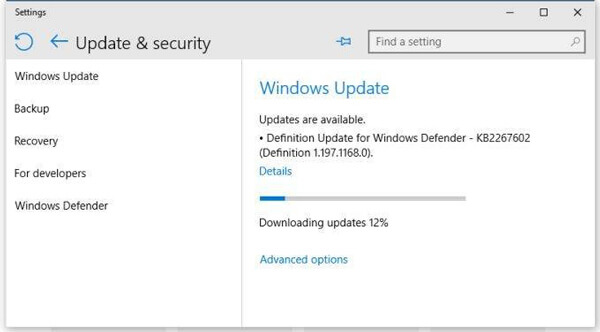
Way 2: Ανοίξτε το excel σε ασφαλή λειτουργία
Είναι γνωστό ότι το Safe Mode είναι μια λύση αντιμετώπισης προβλημάτων για διάφορα θέματα στα Windows. Ομοίως, το Excel είναι σε θέση να τρέξει σε ασφαλή λειτουργία επίσης.
Βήμα 1: Πατήστε ταυτόχρονα "Win + R" για να ανοίξετε το παράθυρο διαλόγου Εκτέλεση.
Βήμα 2: Πληκτρολογήστε "excel.exe / safe" και πατήστε το πλήκτρο "Enter" για να ανοίξετε το πρόγραμμα Excel σε ασφαλή λειτουργία. Τώρα, ανοίξτε το βιβλίο εργασίας σας, το Excel 2016 που δεν ανταποκρίνεται δεν πρέπει να συμβεί ξανά.
Η ασφαλής λειτουργία σάς επιτρέπει επίσης να διορθώσετε το πρόβλημα όταν Το αρχείο Excel είναι κατεστραμμένο, Το αρχείο Excel δεν αποκρίνεται, κλπ.
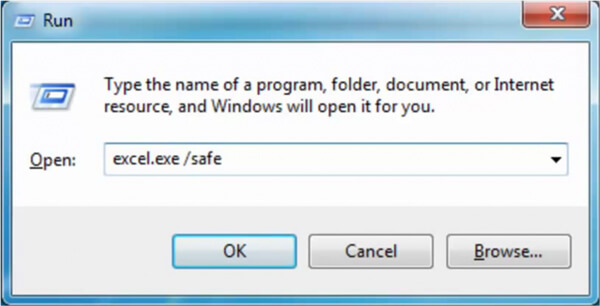
Way 3: Απενεργοποίηση πρόσθετων COM
Παρόλο που η Microsoft δεν παρέχει πρόσθετα για το Excel, υποστηρίζει πρόσθετα τρίτων. Και αν έχετε εγκαταστήσει πρόσθετα εκ προθέσεως ή ακούσια, ενδέχεται να είναι υπεύθυνοι για το Microsoft Excel να μην ανταποκρίνεται. Η λύση είναι απλή, απενεργοποιώντας την.
Βήμα 1: Μεταβείτε στο "Αρχείο"> "Επιλογές"> "Πρόσθετα" στο πρόγραμμα Excel.
Βήμα 2: Εντοπίστε στο κάτω μέρος του αναδυόμενου διαλόγου, επιλέξτε "πρόσθετα COM" από το αναπτυσσόμενο μενού "Διαχείριση" και επιλέξτε "Μετάβαση".
Βήμα 3: Αποεπιλέξτε τα πλαίσια δίπλα στα πρόσθετα COM και κάντε κλικ στο "OK" για να τα απενεργοποιήσετε.
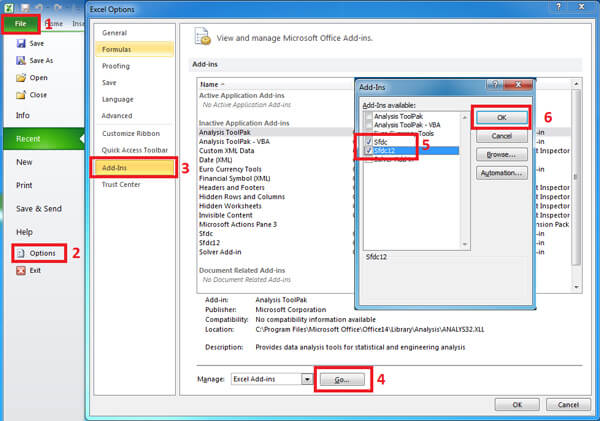
Τρόπος 4: Βεβαιωθείτε ότι το αρχείο Excel δεν ανοίγει επανειλημμένα
Όταν ανοίγουμε ένα αρχείο excel, κάνουμε διπλό κλικ σε αυτό. Χρειάζεται χρόνος για να φορτώσετε το αρχείο excel. Σε ορισμένες περιπτώσεις, οι χρήστες χτύπησαν το κουμπί στο ποντίκι πολλές φορές. Κατά συνέπεια, το αρχείο ανοίγει επανειλημμένα και παγώνει. Τι πρέπει να κάνετε όταν το Excel δεν απαντά σε αυτή την περίπτωση; Κλείστε το πρόγραμμα Excel, περιμένετε για λίγα λεπτά και στη συνέχεια κάντε διπλό κλικ στο αρχείο για να το ανοίξετε. Έχετε υπόψη σας ότι περιμένετε να ολοκληρωθεί η φόρτωση του αρχείου excel.
Εάν το αρχείο Excel δημιουργείται από προγράμματα τρίτων, καλύτερα να βεβαιωθείτε ότι είναι συμβατό με την έκδοση Excel στον υπολογιστή σας.
Θα θελήσετε επίσης: Ανάκτηση αρχείου Excel που δεν έχει αποθηκευτεί.
Way 5: Προς το παρόν πατήστε το λογισμικό προστασίας από ιούς ή απενεργοποιήστε το
Πολλοί άνθρωποι χρησιμοποιούν λογισμικό προστασίας από ιούς στον υπολογιστή τους, ο οποίος λειτουργεί στο παρασκήνιο και καταλαμβάνει χώρο. Εάν το λογισμικό προστασίας από ιούς είναι ξεπερασμένο, αυτό θα μπορούσε να προκαλέσει πολλά προβλήματα, συμπεριλαμβανομένου του Excel κατεψυγμένα. Επομένως, θα πρέπει πάντα να ενημερώσετε το λογισμικό προστασίας από ιούς. Εάν το πρόβλημα παραμένει, δοκιμάστε το Excel μετά την απενεργοποίηση του λογισμικού προστασίας από ιούς.
Τρόπος 6: Κατάργηση σφαλμάτων από αρχείο Excel
Μερικές φορές, το excel παγωμένο δεν έχει καμία σχέση με το λογισμικό, αλλά το ίδιο το αρχείο σας. Τα πιο συνηθισμένα γεγονότα προκαλούν προβλήματα περιλαμβάνουν:
1. Οι τύποι συστοιχιών που αναφέρουν έναν ανομοιογενή αριθμό στοιχείων στα επιχειρήματα.
2. Υπερβολικά στυλ ή μορφοποίηση υπό όρους.
3. Έχουν υπερβολικά πολλά κρυμμένα ή 0 αντικείμενο ύψους και πλάτους.
4. Μη έγκυρα οριζόμενα ονόματα.
Μπορείτε να ελέγξετε κάθε ένα από αυτά και να διορθώσετε εύκολα το πρόβλημα.
Τρόπος 7: Κατάργηση εγκατάστασης λογισμικού σε διένεξη με το Excel
Οι άνθρωποι συνήθως εγκαθιστούν διάφορα προγράμματα και υπηρεσίες στους υπολογιστές τους για να ολοκληρώσουν τις εργασίες διαφορετικότητας. Ορισμένες από αυτές μπορούν να ενεργοποιηθούν αυτόματα μετά την ενεργοποίηση του υπολογιστή σας. Αν οποιοδήποτε πρόγραμμα ή υπηρεσία είναι σε σύγκρουση με το Excel, το excel δεν ανταποκρίνεται.
Βήμα 1: Ανοίξτε το παράθυρο διαλόγου Εκτέλεση, πληκτρολογήστε "msconfig" και κάντε κλικ στο πλήκτρο "Enter" για να ανοίξετε το παράθυρο διαλόγου Διαμόρφωση συστήματος.
Βήμα 2: Αποεπιλέξτε το πλαίσιο μπροστά από κάθε πρόγραμμα και υπηρεσία που δεν είναι απαραίτητο και κάντε κλικ στο "OK" για επιβεβαίωση.
Βήμα 3: Επανεκκινήστε τον υπολογιστή σας και δοκιμάστε ξανά το Excel, θα πρέπει να λειτουργήσει σωστά.
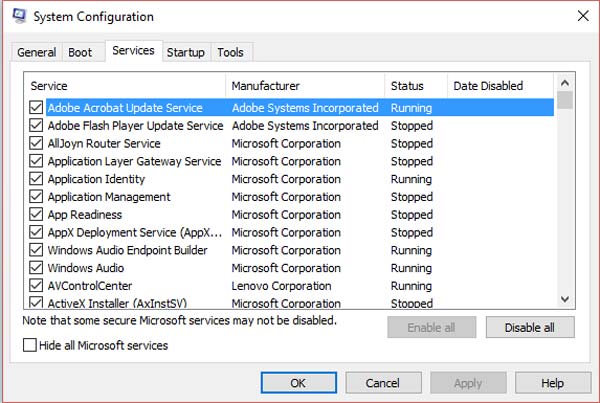
Τρόπος 8: Επανεγκαταστήστε το Office
Η πιο πρόσφατη λύση είναι να επανεγκαταστήσετε το Office εάν το excel κατεψυγμένο συμβαίνει συχνά.
Βήμα 1: Μεταβείτε στον "Πίνακα Ελέγχου"> "Προγράμματα"> "Απεγκατάσταση προγράμματος".
Βήμα 2: Βρείτε το Microsoft Office και κάντε δεξί κλικ πάνω του, επιλέξτε "Απεγκατάσταση".
Βήμα 3: Στη συνέχεια, μεταβείτε στον ιστότοπο της Microsoft, κάντε λήψη της κατάλληλης έκδοσης του Office, ακολουθήστε τον βοηθό στην οθόνη για να τον εγκαταστήσετε ξανά στον υπολογιστή σας και, στη συνέχεια, χρησιμοποιήστε τον κωδικό εγγραφής για να την καταχωρίσετε.
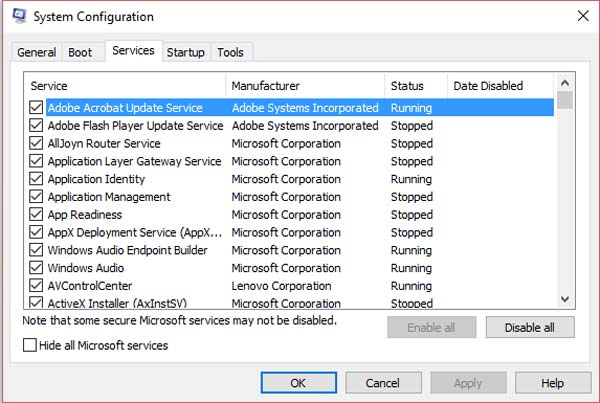
Μέρος 2: Πώς να ανακτήσετε αρχεία του Excel όταν το Excel δεν ανταποκρίνεται
If το αρχείο του Excel έχει καταστραφεί και αυτό προκαλεί την κατάψυξη του Excel, θα χρειαστείτε ένα επαγγελματικό πρόγραμμα ανάκτησης Excel, όπως το Apeaksoft Ανάκτηση δεδομένων, Με πάρτε πίσω το Excel σας, ακόμη και δεν έχει σωθεί. Βασικά χαρακτηριστικά του περιλαμβάνουν:
- Εξαγάγετε δεδομένα από αρχεία excel σε ένα κλικ όταν το Excel δεν ανταποκρίνεται.
- Διαθέσιμο σε διάφορα γεγονότα οδηγεί στο Excel δεν λειτουργεί καλά, όπως το ξεπερασμένο λογισμικό, η επίθεση από ιούς, το σύστημα συντριβή και πολλά άλλα.
- Υποστηρίξτε μια ποικιλία τύπων δεδομένων και μορφών, συμπεριλαμβανομένων των XLSX, XLS και πολλά άλλα.
- Ανάκτηση αρχείων Excel σε πρωτότυπη ποιότητα και μορφή.
- Δείτε όλα τα αρχεία του Excel και αποφασίστε να ανακτήσετε όλα αυτά ή συγκεκριμένα βιβλία εργασίας.
- Ταχύτερη, πιο ελαφριά και ασφαλέστερη.
- Συμβατό με το 10 / 8.1 / 8 / 7 / Vista / XP.
Πώς να ανακτήσετε αρχεία του Excel όταν το Excel δεν ανταποκρίνεται
Βήμα 1: Έλεγχος για την ανάκτηση αρχείων excel
Εγκαταστήστε την ανάκτηση δεδομένων στον υπολογιστή σας και ξεκινήστε την. Εντοπίστε στην ενότητα τύπου δεδομένων και επιλέξτε το πλαίσιο "Έγγραφο". Στη συνέχεια, μεταβείτε στην περιοχή τοποθεσιών και επιλέξτε πού αποθηκεύτηκε το αρχείο excel. Κάντε κλικ στο κουμπί Σάρωση για να αφήσετε τη λειτουργία ανάκτησης δεδομένων.

Βήμα 2: Προεπισκόπηση αρχείων excel πριν από την ανάκτηση
Ορίστε την επιλογή "Έγγραφο" στην αριστερή πλευρική γραμμή μετά τη σάρωση και, στη συνέχεια, ανοίξτε το φάκελο με το όνομα XLSX ή XLS. Εάν υπάρχουν πάρα πολλά αρχεία excel, χρησιμοποιήστε τη λειτουργία "Φίλτρο" στην επάνω κορδέλα για να βρείτε γρήγορα το αρχείο excel. Εάν η τυπική σάρωση δεν περιλαμβάνει το αρχείο που θέλετε, κάντε κλικ στο κουμπί "Βαθιά σάρωση" για να εκτελέσετε μια βαθιά σάρωση.

Βήμα 3: Ανάκτηση δεδομένων από αρχείο excel σε ένα κλικ
Επιλέξτε όλα τα επιθυμητά αρχεία excel και κάντε κλικ στο κουμπί "Ανάκτηση" για να ξεκινήσετε την εξαγωγή δεδομένων από αρχεία excel όταν το Excel δεν αποκρίνεται. Μετά από αυτό μπορείτε να ελέγξετε όλα τα αρχεία που ανακτήσατε.

Συμπέρασμα
Το Excel χρησιμοποιείται ως επί το πλείστον από άτομα και εταιρείες για την αποθήκευση διαφόρων δεδομένων, από οικονομικά δεδομένα σε πωλήσεις, από κατάλογο αγορών σε λογαριασμούς. Είναι σημαντικό για το Excel να λειτουργεί ομαλά, έτσι ώστε να διατηρούνται τα δεδομένα ασφαλή. Εάν υποφέρετε από πρόβλημα κατεψυγμένου Excel, οι οδηγοί και οι προτάσεις μας θα μπορούσαν να διορθώσουν το πρόβλημα και να λάβουν τα δεδομένα.



 Αποκατάσταση στοιχείων iPhone
Αποκατάσταση στοιχείων iPhone Αποκατάσταση συστήματος iOS
Αποκατάσταση συστήματος iOS Δημιουργία αντιγράφων ασφαλείας και επαναφορά δεδομένων iOS
Δημιουργία αντιγράφων ασφαλείας και επαναφορά δεδομένων iOS iOS οθόνη εγγραφής
iOS οθόνη εγγραφής MobieTrans
MobieTrans Μεταφορά iPhone
Μεταφορά iPhone iPhone Γόμα
iPhone Γόμα Μεταφορά μέσω WhatsApp
Μεταφορά μέσω WhatsApp Ξεκλείδωμα iOS
Ξεκλείδωμα iOS Δωρεάν μετατροπέας HEIC
Δωρεάν μετατροπέας HEIC Αλλαγή τοποθεσίας iPhone
Αλλαγή τοποθεσίας iPhone Android Ανάκτηση Δεδομένων
Android Ανάκτηση Δεδομένων Διακεκομμένη εξαγωγή δεδομένων Android
Διακεκομμένη εξαγωγή δεδομένων Android Android Data Backup & Restore
Android Data Backup & Restore Μεταφορά τηλεφώνου
Μεταφορά τηλεφώνου Ανάκτηση δεδομένων
Ανάκτηση δεδομένων Blu-ray Player
Blu-ray Player Mac Καθαριστικό
Mac Καθαριστικό DVD Creator
DVD Creator Μετατροπέας PDF Ultimate
Μετατροπέας PDF Ultimate Επαναφορά κωδικού πρόσβασης των Windows
Επαναφορά κωδικού πρόσβασης των Windows Καθρέφτης τηλεφώνου
Καθρέφτης τηλεφώνου Video Converter Ultimate
Video Converter Ultimate Πρόγραμμα επεξεργασίας βίντεο
Πρόγραμμα επεξεργασίας βίντεο Εγγραφή οθόνης
Εγγραφή οθόνης PPT σε μετατροπέα βίντεο
PPT σε μετατροπέα βίντεο Συσκευή προβολής διαφανειών
Συσκευή προβολής διαφανειών Δωρεάν μετατροπέα βίντεο
Δωρεάν μετατροπέα βίντεο Δωρεάν οθόνη εγγραφής
Δωρεάν οθόνη εγγραφής Δωρεάν μετατροπέας HEIC
Δωρεάν μετατροπέας HEIC Δωρεάν συμπιεστής βίντεο
Δωρεάν συμπιεστής βίντεο Δωρεάν συμπιεστής PDF
Δωρεάν συμπιεστής PDF Δωρεάν μετατροπέας ήχου
Δωρεάν μετατροπέας ήχου Δωρεάν συσκευή εγγραφής ήχου
Δωρεάν συσκευή εγγραφής ήχου Ελεύθερος σύνδεσμος βίντεο
Ελεύθερος σύνδεσμος βίντεο Δωρεάν συμπιεστής εικόνας
Δωρεάν συμπιεστής εικόνας Δωρεάν γόμα φόντου
Δωρεάν γόμα φόντου Δωρεάν εικόνα Upscaler
Δωρεάν εικόνα Upscaler Δωρεάν αφαίρεση υδατογραφήματος
Δωρεάν αφαίρεση υδατογραφήματος Κλείδωμα οθόνης iPhone
Κλείδωμα οθόνης iPhone Παιχνίδι Cube παζλ
Παιχνίδι Cube παζλ